Multimediální kodek je definován kodérem a dekodérem multimediálních souborů. Když chcete přehrát zvukový nebo video soubor na vašem Ubuntu Linux prostřednictvím přehrávače médií, soubor začne hledat vhodný balíček dekodéru, který se má přehrát. Multimediální soubory lze vysvětlit jako kontejner, kde jsou zvuk, video a metadata uloženy v jediném formátu souboru.
Existují různé typy multimediálních formátů, které umožňují přehrát soubor, jako je MP3, AAC, MP4, AVI, FLV atd. Někdy kvůli softwarové politice může několik multimediálních kodeků chybět nebo nejsou nainstalovány ve vašem počítači Ubuntu Linux. . Bez instalace těchto mediálních kodeků byste nemohli otevřít nebo upravit některé konkrétní formátované multimediální soubory.
Multimediální kodeky na Ubuntu Linux
Většina uživatelů Ubuntu Linux miluje přehrávač médií VLC pro přehrávání videa nebo sledování filmu. VLC player má v softwaru předinstalované téměř všechny multimediální kodeky. Ale nějak, pokud nemůžete najít žádný vhodný přehrávač médií pro otevření vašeho mediálního souboru, může to být důvod, proč váš Ubuntu Linux nesplňuje požadované multimediální kodeky, aby mohl reagovat s tímto konkrétním formátem souboru.
V takovém případě se zobrazí chyba „Soubor nelze přehrát.“ V tomto příspěvku uvidíme, jak nainstalovat multimediální kodeky na Ubuntu Linux.
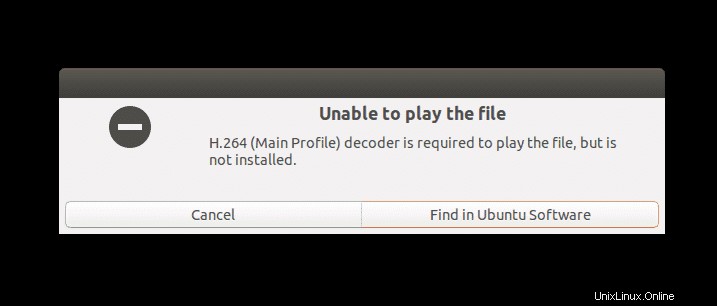
Metoda 1:Instalace multimediálních kodeků na Ubuntu pomocí příkazového řádku
Hned na začátku musím zmínit, že multimediální kodeky, které nejsou předinstalované uvnitř Ubuntu Linux, jsou běžně známé jako ubuntu-restricted-extras . V Ubuntu Linux lze balíčky multimediálních kodeků uložit a nainstalovat do proprietárních ovladačů.
Abyste mohli nainstalovat multimediální kodeky, musíte se ujistit, že jsou zkontrolovány a aktualizovány omezené proprietární ovladače a autorská práva pro vícenásobné použití. Chcete-li aktualizovat úložiště multiverse, můžete použít následující příkazový řádek terminálu. Poté znovu načtěte a aktualizujte úložiště Ubuntu.
$ sudo add-apt-repository multiverse $ sudo apt update--
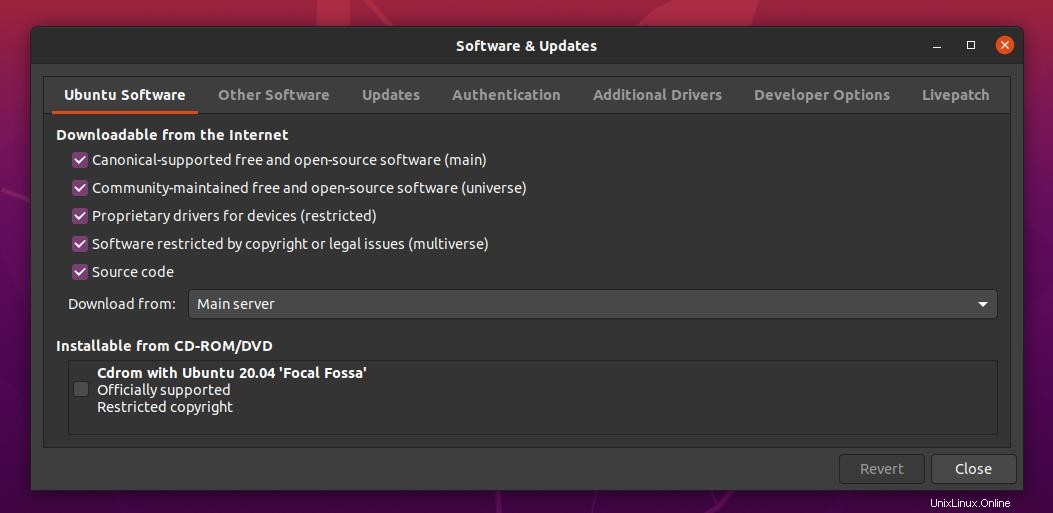
Nyní můžete nainstalovat omezené balíčky multimediálních extra kodeků. Použijeme apt-get příkaz k instalaci omezených balíčků extra multimediálních kodeků na distribuci Ubuntu.
$ sudo apt-get install ubuntu-restricted-extras
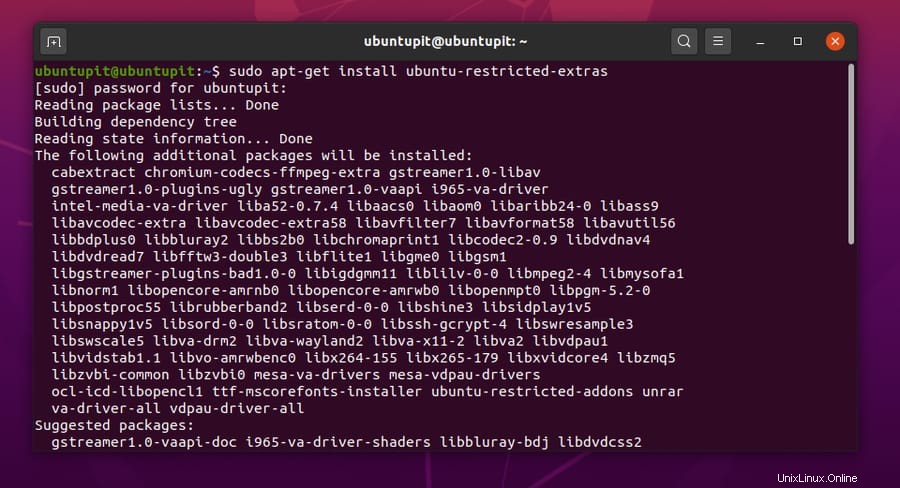
Pokud má vaše hardwarová konfigurace nainstalované optické zařízení nebo ovladač DVD, můžete nainstalovat libdvdcss mediální kodeky pro lepší výkon.
$ sudo /usr/share/doc/libdvdread4/install-css.sh
Metoda 2:Instalace multimediálních kodeků na Ubuntu prostřednictvím Software Store
V této metodě ukážu, jak stáhnout a nainstalovat multimediální kodeky na Ubuntu Linux z oficiálního obchodu Ubuntu Software Store. Tato metoda je také známá jako metoda GUI instalace multimediálních kodeků. Předtím se ujistěte, že máte v počítači nainstalovaný obchod Gnome Software Store a že funguje perfektně.
Pokud nemůžete najít obchod se softwarem, je možné, že jste omylem odstranili obchod se softwarem ze svého distribuce Ubuntu. Ale žádný strach, protože se jedná o balíček Gnome, můžete si Software Store nainstalovat kdykoli.
$ sudo apt update $ sudo apt install gnome-software
Nyní můžete vidět, že adresa APT (Advanced Package Tool) je uložena níže v předformátovaném textovém formátu.
apt:ubuntu-restricted-extras?section=universe?section=multiverse
Musíte zkopírovat AptURL a vložte jej do adresního řádku prohlížeče a poté stiskněte tlačítko Enter. Adresa URL vás automaticky vyzve k výběru obchodu se softwarem.
Jakmile vyberete Obchod se softwarem, přenese vás do oficiálního obchodu se softwarem Ubuntu Linux, kde si budete moci nainstalovat omezené doplňkové multimediální kodeky. Normálně je APT-URL nainstalováno ve výchozím nastavení v Debianu nebo derivátech Ubuntu, ale pokud váš systém nemá nainstalovaný balíček APT, můžete nainstalovat Apt-URL pro offline použití.
$ sudo apt-get install apt-offline
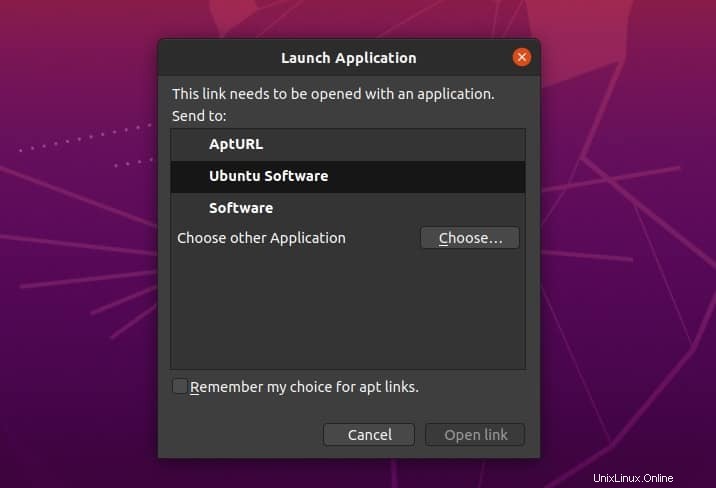
Nyní stiskněte tlačítko instalace a dokončete proces instalace omezených doplňků Ubuntu zadáním hesla pro správu systému.
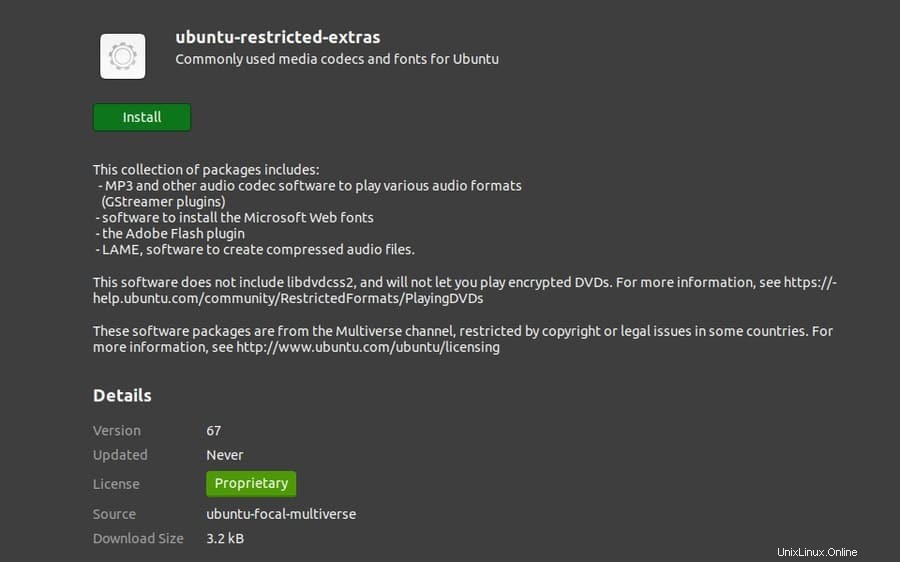
Další tipy – 1:Funkce FFmpeg Plugin na Ubuntu Linux
Doposud jsme viděli, jak nainstalovat multimediální kodeky na distribuci Ubuntu Linux. ubuntu-restricted-extra balíček obsahuje také balíček Gstreamer FFmpeg. Nemusíme tedy instalovat balíček FFmpeg (Fast Forward Moving Pictures Expert Group) jednotlivě. Aktuální verzi FFmpeg, seznam kodérů a dekodérů si můžete zkontrolovat na svém Ubuntu Linuxu.
$ ffmpeg -version $ ffmpeg -encoders $ ffmpeg -decoders
Zde jsou některé primární terminálové příkazy FFmpeg, které můžete použít ke konverzi, streamování a kompresi mediálních souborů. K získání potřebných informací a informací o metadatech o jakémkoli videu můžete použít nástroj FFmpeg.
$ ffmpeg -i samplevideo.mp4
Pro převod mediálního souboru z jednoho formátu do jiného použijte následující příkaz terminálu.
$ ffmpeg -i samplevideo.mp4 samplevideo.flv
Můžete také použít nástroj FFmpeg k odstranění zvuku z video souboru a extrahování zvukového souboru z video souboru.
$ ffmpeg -i input.mp4 -an output.mp4 $ ffmpeg -i input.mp4 -vn output.mp3
Kromě toho můžete změnit poměr stran videa, spojit nebo odstranit více mediálních souborů, přidat titulky a změnit rozlišení videa pomocí nástroje FFmpeg.
Další tipy – 2:Aktualizujte si ovladač grafiky
Linuxové distribuce jsou vždy dodávány s předinstalovaným nastavením grafického ovladače. Velmi často je rozšířená grafická karta známá také jako Video Decode and Presentation API (VDPAU). Pokud váš systém běží na procesoru Intel a má další vyhrazenou grafickou kartu (GPU), měli byste správně aktualizovat svůj grafický ovladač.
V linuxových distribucích je integrovaná grafická karta Intel známá jako Video Acceleration API. Když se na vašem systému přehrává jakýkoli mediální soubor, dekódování a vykreslování provádí grafická karta. Zde ukazuji video kodeky, které jsou aktuálně funkční na mé grafické kartě Nvidia GeForce.
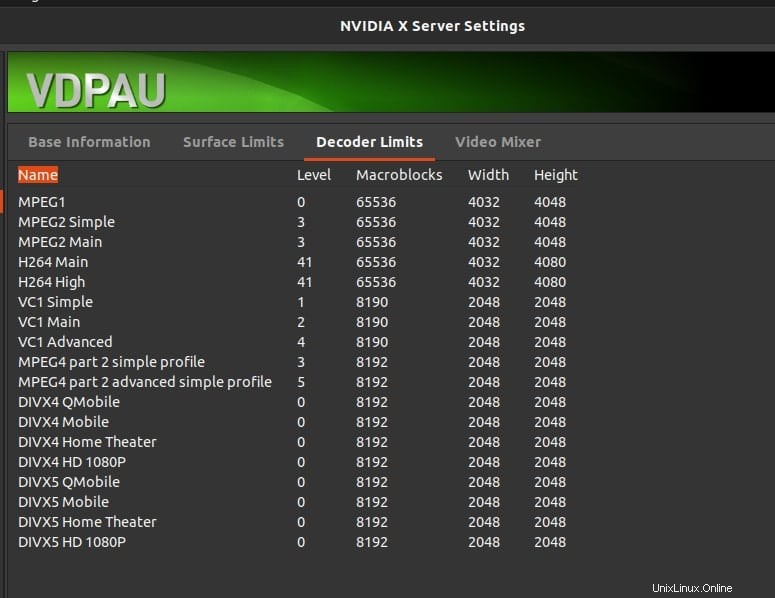
Udržování aktuálních grafických jednotek je tedy také alternativní a chytrou metodou, jak získat nejpoužívanější multimediální kodeky nainstalované ve vaší distribuci Ubuntu Linux. Ve vaší distribuci Debian/Ubuntu Linuxu najdete možnost vybrat si vyhrazený grafický ovladač z Centra softwaru.
V Ubuntu Linux lze ovladače grafické karty nakonfigurovat pomocí Dalšího ovladače nastavení v části Software a aktualizace . Můžete si také ručně stáhnout a nainstalovat nejnovější grafické ovladače Nvidia pro vaši distribuci Linuxu.
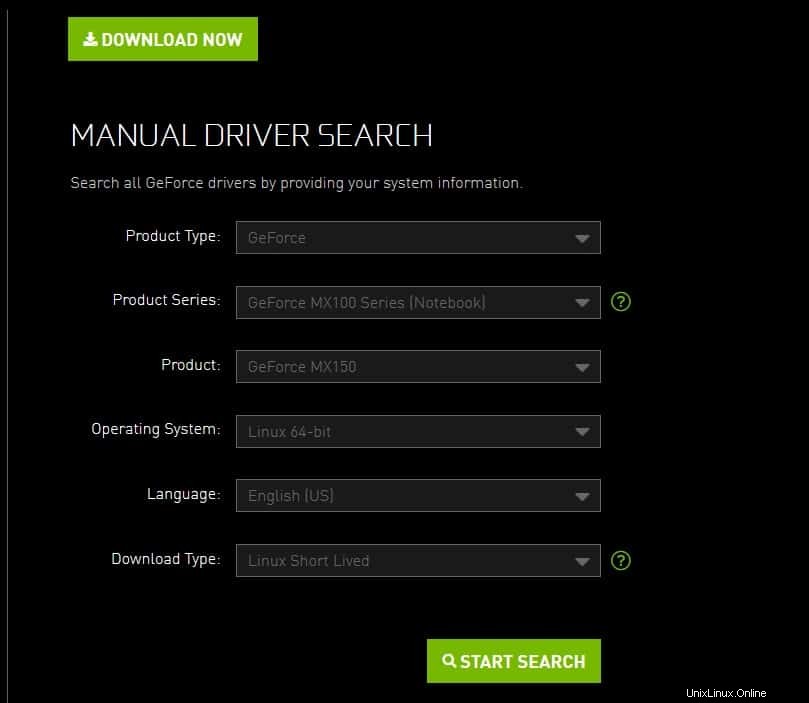
Poslední myšlenky
Multimediální kodeky jsou užitečné nejen pro plynulé přehrávání video a audio souborů, ale také zrychlují hardware vašeho systému Linux. Integrované ovladače videa a multimediální kodeky jsou nezbytné pro navázání připojení v reálném čase prostřednictvím webových prohlížečů. Všechny pakety multimediálních kodeků plní své funkce s demultiplexorem a multiplexerem.
Primárním úkolem multimediálních kodeků je komprimovat a dekomprimovat mediální soubory při přehrávání nebo vykreslování jakéhokoli mediálního souboru. V tomto příspěvku jsem nastínil způsob, jak nainstalovat multimediální kodeky na Ubuntu Linux.
V Linuxu jsou multimediální kodeky open-source a zdarma. Kromě toho je instalace multimediálních kodeků zcela bezpečná a neškodná. Pokud považujete tento příspěvek za přínosný a užitečný, sdílejte jej prosím na svých sociálních sítích. Také napište komentář do segmentu komentářů a napište svůj cenný postřeh.